
Effettuare e ricevere chiamate video e audio
Puoi utilizzare FaceTime per effettuare chiamate FaceTime video e audio o chiamate telefoniche.
Chiamate FaceTime video o audio: chiama chiunque abbia un Mac o un dispositivo iOS che supporta FaceTime. Tutti i partecipanti devono essere connessi a Internet. Queste chiamate utilizzano una connessione Wi-Fi o i dati cellulare, ma non i minuti cellulare.
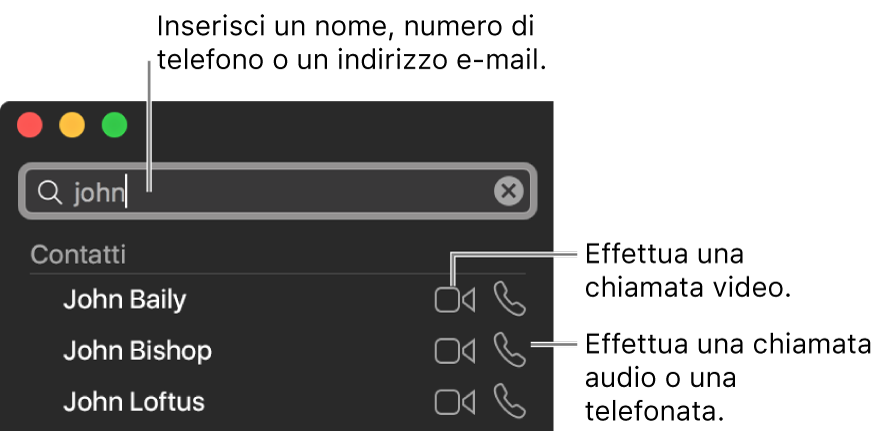
Chiamate telefoniche sul Mac: puoi anche utilizzare il Mac per effettuare e ricevere chiamate telefoniche. Queste chiamate utilizzando minuti cellulare.
Effettuare una chiamata FaceTime video o audio
Prima di poter effettuare una chiamata FaceTime video o audio, devi accedere a FaceTime e devi attivare l'opzione.
Nel campo che si trova nella parte superiore della finestra di FaceTime, inserisci l'indirizzo e-mail o il numero di telefono della persona che vuoi chiamare. Se la scheda di questa persona è in Contatti, puoi inserire semplicemente il nome.
Per visualizzare i contatti, fai clic sul pulsante Contatti
 .
.Per informazioni su come aggiungere contatti, consulta Creare contatti durante l’utilizzo di FaceTime.
Per avviare la chiamata FaceTime, fai clic sul pulsante Video
 o sul pulsante Audio
o sul pulsante Audio  (oppure usa Touch Bar).
(oppure usa Touch Bar).Se fai clic sul pulsante Audio
 e puoi effettuare telefonate sul Mac, puoi scegliere se effettuare una chiamata FaceTime audio o una telefonata.
e puoi effettuare telefonate sul Mac, puoi scegliere se effettuare una chiamata FaceTime audio o una telefonata.
Chiedi a Siri: ad esempio, puoi dire: “Chiama la mamma con FaceTime”. Ulteriori informazioni su Siri
Se una chiamata video non riceve risposta o viene rifiutata, puoi fare clic su Messaggio per inviare un iMessage a quella persona (dovete essere entrambi connessi a iMessage).
Rispondere o rifiutare le chiamate
Quando hai eseguito l'accesso a FaceTime, puoi accettare o rifiutare chiamate, anche quando FaceTime non è aperto. Ad esempio, quando ricevi una chiamata FaceTime, una notifica viene visualizzata nell'angolo superiore destro della Scrivania.
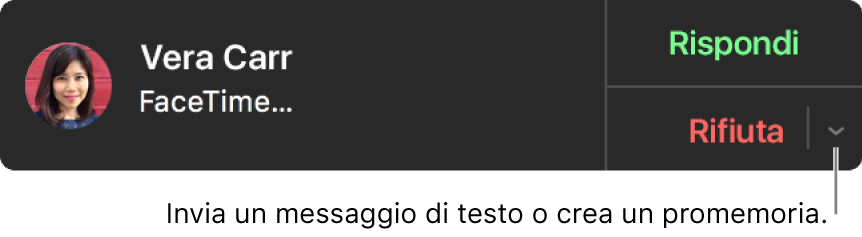
Esegui una delle seguenti azioni:
Accettare una chiamata video o una chiamata audio: fai clic su Rispondi.
Accettare una chiamata video o una chiamata audio e terminare una chiamata in corso: fai clic su “Termina e rispondi”.
Accettare una chiamata audio e mettere in attesa una chiamata audio in corso: fai clic su “Metti in attesa e accetta”. Quando termini la nuova chiamata, riprende la chiamata in attesa. Puoi mettere in pausa una sola chiamata audio alla volta.
Rifiutare una chiamata: fai clic su Rifiuta.
Suggerimento: nel caso in cui tu non desideri essere contattato dal chiamante, puoi bloccarlo.
Rifiutare una chiamata e inviare un messaggio utilizzando iMessage: fai clic su
 accanto a Rifiuta, scegli “Rispondi con messaggio”, scrivi il messaggio, quindi fai clic su Invia. Sia tu che il chiamante dovete essere connessi a iMessage.
accanto a Rifiuta, scegli “Rispondi con messaggio”, scrivi il messaggio, quindi fai clic su Invia. Sia tu che il chiamante dovete essere connessi a iMessage.Rifiutare una chiamata e impostare un promemoria per ricordarti di richiamare più tardi: fai clic su
 accanto a Rifiuta, quindi scegli il tempo di attesa prima di ricevere un promemoria. Quando viene visualizzata la notifica, fai clic su di essa per visualizzare il promemoria, quindi fai clic sul link nel promemoria per avviare la chiamata.
accanto a Rifiuta, quindi scegli il tempo di attesa prima di ricevere un promemoria. Quando viene visualizzata la notifica, fai clic su di essa per visualizzare il promemoria, quindi fai clic sul link nel promemoria per avviare la chiamata.
Se il Mac dispone di Touch Bar, puoi utilizzarla per accettare una chiamata, rifiutarla, rifiutarla e inviare un messaggio, oppure rifiutarla e impostare un promemoria.